嗨格式录屏大师设置鼠标效果教程
嗨格式录屏大师是一款简单好用的电脑录屏软件,在使用嗨格式录屏大师的时候用户知道怎么设置录制鼠标效果呢?针对这一问题,接下来小编就为大家分享详细的操作步骤,感兴趣的用户一起来看看吧。
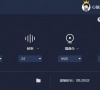
更新日期:2023-01-19
来源:系统部落
嗨格式录屏大师是一款简单好用的电脑录屏软件,有用户知道嗨格式录屏大师如何使用悬浮窗吗,针对这一问题,本篇就为大家分享详细的操纵教程,感兴趣的用户一起来看看吧。
嗨格式录屏大师悬浮窗使用教程
1、打开软件,点击右上角的“设置”按钮。
2、进入新界面后,点击左侧菜单栏中的“通用设置”,接着找到右侧中的“录制时隐藏”,将其勾选上。
3、设置完成后,点击右侧的“开始录屏REC”按钮。
4、将鼠标移动至屏幕最顶端就可以唤出“悬浮框”窗口。
5、点击“悬浮框”右侧的“主面板”按钮即可打开软件界面。
6、点击“悬浮框”右侧的“画笔”按钮即可打开画笔功能栏。
嗨格式录屏大师设置鼠标效果教程
嗨格式录屏大师是一款简单好用的电脑录屏软件,在使用嗨格式录屏大师的时候用户知道怎么设置录制鼠标效果呢?针对这一问题,接下来小编就为大家分享详细的操作步骤,感兴趣的用户一起来看看吧。
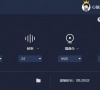
嗨格式录屏大师设置水印教程
嗨格式录屏大师是一款简单好用的电脑录屏软件,在使用嗨格式录屏大师的时候用户知道怎么设置水印吗?针对这一问题,本篇就为大家分享详细的操作方法,感兴趣的用户一起来看看吧。

嗨格式录屏大师设定计划任务教程
嗨格式录屏大师是一款简单好用的电脑录屏软件,那么有用户知道嗨格式录屏大师怎么设定计划任务吗,针对这一问题,下面就为大家分享详细的操作教程,感兴趣的用户一起来看看吧。

嗨格式录屏大师怎么修改保存目录?嗨格式录屏大师使用方法
嗨格式录屏大师怎么修改保存目录?在嗨格式录屏大师中,会默认使用内置的路径目录进行保存,那如果想要更改目录的话,应该怎么修改操作呢?具体的方法分享给大家。

嗨格式录屏大师如何区域录制?嗨格式录屏大师区域录屏方法
嗨格式录屏大师如何区域录制?嗨格式录屏大师支持用户选择字由的录屏方法,比如通过设置区域录制,可以免去后续剪辑的操作,那么在嗨格式录屏大师中要怎么设置区域录制呢?一起来看看吧。

嗨格式录屏大师怎么导出视频?嗨格式录屏大师视频导出教程
嗨格式录屏大师怎么导出视频?嗨格式录屏大师是一款强大的录屏软件,那用户录屏完成后要导出视频应该怎么操作呢?下面就为大家带来了嗨格式录屏大师导出视频的方法。

嗨格式录屏大师怎么录mp4_嗨格式录屏大师应用窗口录制教程
嗨格式录屏大师怎么录mp4?嗨格式录屏大师拥有全屏录制、区域录制、摄像头录制等多种录制视频模式,那用户下载了之后要怎么进行应用窗口录制mp4呢?来学习下具体的教程吧。

嗨格式录屏软件如何剪辑视频_嗨格式录屏大师剪除不用的地方教程
嗨格式录屏软件如何剪辑视频?在使用嗨格式录屏完成后,我们可以使用软件进行视频的剪辑,将不需要或者多余的部分剪掉,那具体要怎么操作呢?简单的步骤教程分享给大家。
